Как выглядит десятый windows
Обновлено: 06.07.2024
Десятая версия операционной системы от Microsoft имеет деление на редакции, каждая из которых направлена на удовлетворение потребностей определенной категории пользователей. Windows 10 Professional обслуживает бизнес-сигмент и включает в себя специфическое программное обеспечение для работы в средних и больших кампаниях.
Отличия от других редакций Windows 10
По умолчанию в операционной системе предустановлено множество компонентов, направленных на выполнение определенных задач в рамках дистрибутива. «Профессиональная» редакция включает в себя практически все возможности, отличается от «Корпоративной» только отсутствием следующих компонентов:
- DirectAccess . Является аналогией технологии VPN , которая обеспечивает конфиденциальность личных данных в сети интернет.
- AppLocker . Инструмент для администрирования компьютера в локальной сети. Позволяет блокировать доступ к исполняемым файлам определенным пользователям.
- Управляемое взаимодействие с пользователем . Обеспечивает неприкосновенность к данным, которые были определены администратором.
- Microsoft Application Virtualization (App-V) . Технология виртуализации программного обеспечения для опосредованного пользования на других компьютерах в сети.
- Microsoft User Environment Virtualization (UE-V) . Средство виртуализации рабочих станций, которое позволяет взаимодействовать с операционной системой посредством потоковой передачи информации.
- Credential Guard . Система безопасности для защиты данных домена профиля.
- Device Guard . Технология для предотвращения инициализации программного обеспечения из неизвестных источников.
- Windows to Go . Компонент для создания загрузочных флешек с Windows 10 формата LiveCD.
- BranchCache . Средство оптимизации кэшированных потоковых данных, которые передаются по WAN-каналам.
- Управление телеметрией . Инструмент для настройки и изменения параметров сбора информации о компьютере.
Обратите внимание! Все перечисленные инструменты являются эксклюзивными для Windows 10 «Корпоративная».
Визуальное оформление
Визуально Microsoft Windows 10 Professional оформлена аналогично другим редакциям этой версии системы. В основе лежит концепция Design Language 2 , которая заключается в использовании двумерных объектов. Анимированные элементы, имеющие глубину, встречаются редко — например, живые плитки в меню «Пуск» .
Ярлыки, значки и иконки монохромные, зачастую имеющие один или два цвета с полутонами. Все углы интерфейса острые — не имеют скруглений, как было в седьмой версии ОС.

Система безопасности
Внутрисистемная безопасность осуществляется за счет встроенного инструмента Windows Defender , который является средством для обнаружения и изоляции от важных компонентов вирусного кода. Приложение имеет множество дополнительных настроек для обеспечения надежности в интернете и при взаимодействии с серверной частью, но данные опции пользователь может отключить за ненадобностью.
Обратите внимание! Деактивировать основную защитную функцию нельзя.
Для аутентификации в редакции Professiona l предлагается воспользоваться средством Windows Hello , в которое с недавних пор включен компонент Password . С помощью этого системного элемента можно пользоваться периферийными возможностями:
- Распознавание лица.
- Считывание диафрагмы.
- Анализ отпечатков пальцев.
Собранные данные хранятся локально на компьютере в зашифрованном виде. Представленные методы аутентификации являются дополнительными, основным остается ввод пароля.
Предустановленные программы
Последняя версия Профессиональной редакции поставляется с набором предустановленного программного обеспечения. Ниже будет дано описание не всех приложений, а только фирменных, присущих Windows 10 :
Уникальный пользовательский опыт
Windows 10 имеет набор возможностей и софта, которые позволяют получить уникальный пользовательский опыт от взаимодействия с системой. Далее представлены наиболее значимые функции и компоненты.
Меню «Пуск»
Меню «Пуск» в десятой версии полностью переработан, в сравнении с седьмой. Месторасположение привычное — внизу слева на панели задач. При раскрытии элемента отображается перечень всех установленных программ. В правой части находятся закрепленные ярлыки для быстрого доступа. Пользователь самостоятельно может редактировать список.
Дизайн выполнен в ленточной форме. Все иконки плоские и квадратные. Некоторые приложения, зачастую предустановленные, имеют анимацию с отображением актуальной информации. Есть возможность вручную изменять размер плиток и ширину самого меню.
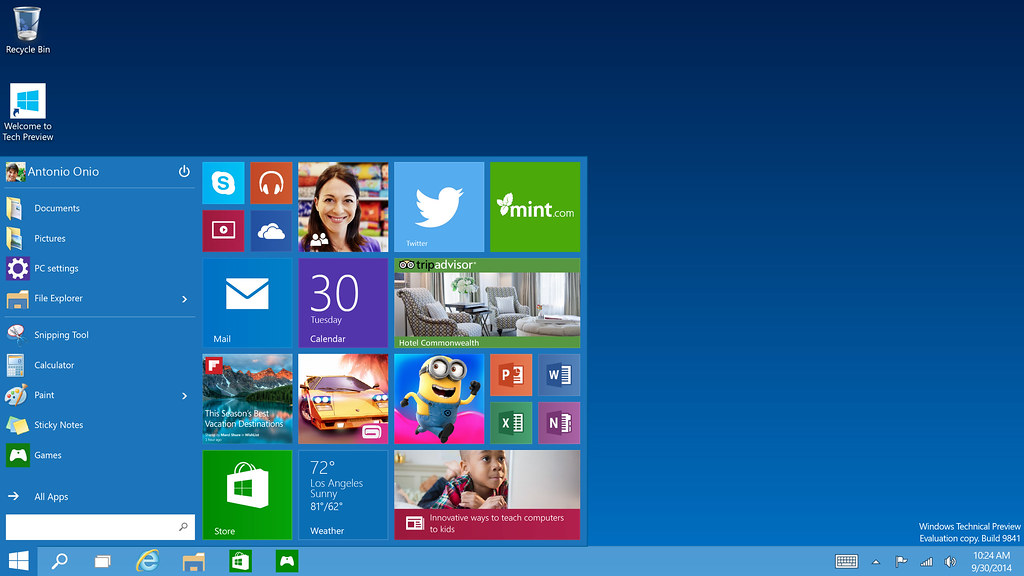
Пользовательские настройки
В Профессиональной редакции пользователю доступны возможности по изменению некоторых компонентов системы. Запустить окно параметров можно через меню «Пуск» илипосредством комбинации горячих клавиш Win + I .
В настройках персонализации есть возможность изменить цветовую схему, что отобразится на рамках окон, панели задач, системных меню. Можно изменять обои рабочего стола и заставку в режиме ожидания. При необходимости корректируются масштабы отдельных элементов интерфейса.
В параметрах системы можно задать таймеры на отключение экрана, сменить схему энергопотребления и выбрать приложения, которые будут использоваться по умолчанию. На отдельной вкладке представлено все программное обеспечение, установленное на компьютере с возможностью деинсталляции.

Центр уведомлений
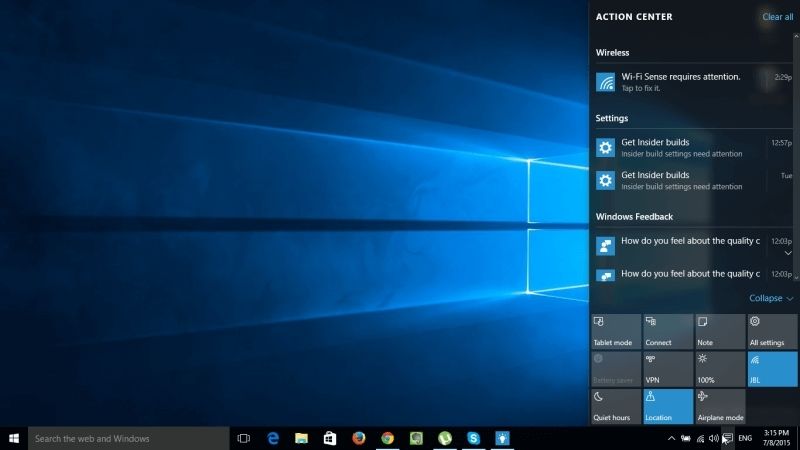
Магазин приложений
Одним из главных нововведений является магазин приложений, в котором собрано программное обеспечение от сторонних разработчиков и непосредственно компании Microsoft. Все позиции разбиты на категории, есть удобный поиск. Каждый софт имеет подробное описание и скриншоты, при необходимости можно посмотреть отзывы пользователей или оставить собственный. Инсталляция производится в самой программе.

Режим многозадачности
В Windows 10 был добавлен режим многозадачности, который позволяет создавать дополнительные рабочие столы для оптимизации взаимодействия с компьютером. Соответствующая кнопка расположена по умолчанию на панели задач. Запущенная программа остается на используемом в настоящем времени рабочем пространстве, а при переходе на новое отображается чистый экран или ранее запущенный софт.

Голосовой ассистент
В систему внедрен голосовой помощник Кортана, который активируется после произношения кодовой фразы или посредством нажатия на соответствующую кнопку. С помощью этого приложения можно выполнять базовые действия, говоря вслух команды.

Важно! Кортана в актуальной версии Windows 10 не поддерживает русский язык.
Опции для рабочих станций
Отдельная подредакция поставляется для рабочих станций, используемых в больших компаниях. В такой версии есть улучшения, направленные на стабильную работу системы. Основные отличия Windows 10 Pro для рабочих станций:
- Файловая система нового поколения ReFS . Позволяет работать с накопителями объемом до 4 зетабайт .
- Постоянная память. Специальная технология, позволяющая взаимодействовать с данными приложений после отключения компьютера.
- Встроенная технология SMB Direct . Применение этой функции гарантирует рост скорости передачи информации через удаленный доступ, при этом потребление ресурсов компьютера снижается.
- Поддержка специфического оборудования. Редакция для рабочих станций обеспечивает стабильную работу на сверхмощных компьютерах, которые имеют свыше 4 процессоров и 6 ТБ памяти.
Система поддержки
В отличие от предыдущих релизов Windows , десятая версия не имеет сроков окончания поддержки. Это гарантирует постоянный выпуск бесплатных обновлений, направленных на улучшение работы системы, безопасности и устранение проблем. Но каждая отдельная сборка Windows 10 Professional получает апдейты ограниченное время.
| Версия сборки | Дата релиза | Окончание поддержки |
| 1507 | 29.07.2015 | 09.05.2017 |
| 1511 | 10.11.2015 | 10.04.2017 |
| 1607 | 02.07.2016 | 10.04.2018 |
| 1703 | 05.04.2017 | 09.10.2018 |
| 1709 | 17.10.2017 | 09.04.2019 |
| 1803 | 30.04.2018 | 12.11.2019 |
| 1809 | 13.11.2018 | 12.05.2020 |
| 1903 | 21.05.2019 | 08.12.2020 |
| 1909 | 12.11.2019 | 11.05.2021 |
Системные требования Windows 10 Pro
Чтобы операционная система корректно работала, компьютер должен обладать следующими минимальными техническими характеристиками:
- Центральный процессор — 1 ГГц с поддержкой технологий PAE , NX и SSE2 .
- ОЗУ — 2 ГБ .
- Видеочип — поддержка DirectX 9 и WDDM версии 1.0 .
- Жесткий диск — 20 ГБ .
- Дисплей — 800х600 пикселей.
Обратите внимание! Это минимальные требования, соблюдение которых позволит запустить Windows 10 на компьютере, но производительность может быть низкой.
Профессиональная редакция операционной системы от Microsoft подойдет больше для использования в бизнес-сегменте. Дополнительные функции, которые включены в сборку, направлены на удобное администрирование пользователей в локальной сети и обычному юзеру будут ненужными.
Если открыть любой обзор корпоративных версий Windows 10 LTSC и LTSB, в комментариях вы наверняка наткнетесь на яростный спор их приверженцев с пользователями обычной Windows 10. Причем аргументы обеих сторон не лишены логики и здравого смысла и, похоже, этому спору не будет конца. Корпоративные версии Windows 10 лишены магазина приложений Microsoft Store и большинства UWP-приложений, но при желании их можно вернуть туда с помощью довольно простых действий.
реклама

Но если без Microsoft Store можно прожить даже на игровом ПК, а для UWP-приложений легко найти замену среди бесплатных программ, то ограничение версии Windows 10 LTSC стало серьезной проблемой для некоторых игр. Современные игры все чаще требуют новую версию Windows 10 для запуска, например, Age of Empires: Definitive Edition, Age of Empires II: Definitive Edition и Age of Empires III: Definitive Edition требуют Windows 10 версии 1903 и выше.
MSI RTX 3070 сливают дешевле любой другой, это за копейки Дешевая 3070 Gigabyte Gaming - успей пока не началось
Такую же версию Windows 10 требуют авиасимулятор Microsoft Flight Simulator, приключенческий шутер State of Decay 2: Juggernaut Edition и шутер Gears 5, и пользователи Windows 10 LTSC версии 1809 запустить их не могли. Такая же ситуация продолжится и в дальнейшем, но новая Windows 10 LTSC 2021 с версией 21H2 в этом плане пока дает возможность запускать новые игры и сохранит эту возможность еще долго.
реклама
var firedYa28 = false; window.addEventListener('load', () => < if(navigator.userAgent.indexOf("Chrome-Lighthouse") < window.yaContextCb.push(()=>< Ya.Context.AdvManager.render(< renderTo: 'yandex_rtb_R-A-630193-28', blockId: 'R-A-630193-28' >) >) >, 3000); > > >);
Еще одна проблема Windows 10 LTSC в домашнем использовании проявляется в том случае, если вы используете новые комплектующие. Например, оптимизации под процессоры AMD Ryzen, увеличивающие их производительность и появившиеся в Windows 10 версии 1903, до Windows 10 LTSC добрались только спустя полтора года. Windows Display Driver Model, влияющий на производительность ПК в играх и приносящий новые функции, обновляется на Windows 10 LTSC заметно реже.

Если в Windows 10 May 2020 Update (версия 2004) появилась поддержка WDDM 2.7, дающего возможности планирование графического процессора с аппаратным ускорением и DirectX Raytracing (DXR) Tier 1.1, то Windows 10 LTSC версии 1809 обходилась только версией WDDM 2.5. Поэтому для современного производительного игрового ПК Windows 10 LTSC будет не лучшим выбором и лучше обратить внимание на обычную Windows 10.
реклама

Как видите, минусов у Windows 10 LTSC немало, и к ним еще стоит добавить проблемы с домашним лицензированием. Но ознакомительную 90 дневную версию Windows 10 LTSC Microsoft разрешает скачать со своего сайта.

Но чем же Windows 10 LTSC привлекает пользователей? В первую очередь - отсутствием так называемого программного "хлама" и "мусора", от которого большинство пользователей стараются избавиться. Посмотрите, как лаконично выглядит меню "Пуск" и панель задач у Windows 10 LTSC 2021, хотя вездесущий браузер Microsoft Edge проник и сюда:
реклама

А вот это меню "Пуск" и панель задач из обычной Windows 10 Pro 21H2, чувствуете разницу?

Весь этот программный мусор, конечно же, занимает место на диске. Windows 10 Pro 21H2 занимает на диске 20 ГБ, включая файл подкачки, равный 2 ГБ.

Windows 10 LTSC 2021 занимает на диске на пару гигабайт меньше.

Но нельзя не отметить рост объема, занимаемого ОС, с увеличением версии Windows 10. Windows 10 LTSC версии 1809 занимала на диске всего 11.4 ГБ.

Для точного сравнения разных версий Windows 10 я использовал две идентичные виртуальные машины с объемом ОЗУ 8 ГБ и четырехпоточными процессорами, с накопителями по 70 ГБ, расположенные на SSD диске. Никаких настроек и твиков ОС не применялось. Подобными характеристиками обладает множество старых ПК, на которые пользователи предпочитают ставить более легкие версии Windows, и весомая часть недорогих ноутбуков, покупаемых для работы. Например, HP 255 G7 (255W6ES) из Регарда.


Для подобных машин важен каждый гигабайт свободной оперативной памяти и Windows 10 LTSC здесь оказывается в выигрыше, требуя около 1.1 ГБ после загрузки.

Windows 10 Pro 21H2 требует уже 1.7 ГБ ОЗУ сразу после загрузки.

Сильнее обычная Windows 10 грузит и процессор. Запущены 124 процесса, загрузка процессора высокая и долго не может прийти в норму. Видно и более высокую загрузку накопителя сразу после загрузки ПК. В ноутбуке с жестким диском это приводит к таким тормозам, что пользоваться им сразу после загрузки крайне некомфортно.

У Windows 10 LTSC 2021 запущены 92 процесса, загрузка процессора и накопителя заметно ниже.

Противники версий Windows 10 LTSC часто аргументируют их бесполезность на игровых ПК тем, что достаточный объем памяти и мощность процессора позволяют не замечать такие всплески нагрузки при "самодеятельности" Windows 10. Но часто это даже на мощных машинах выливается во "фризы" и "лаги" во время игры. И даже во время пустого Рабочего стола мы часто видим кружочек ожидания и чувствуем замедление работы ПК, когда, казалось, бы система ничем не занята.

Более стабильный отклик системы можно увидеть, если запустить утилиту LatencyMon, используемую для проверки способности Windows выполнять обработку потокового аудио, когда важна каждая ничтожная доля секунды задержки системы. Windows 10 Pro 21H2 показывает вот такую картину:

У Windows 10 LTSC 2021 показатели ожидаемо лучше, ведь систему не "дергают" множество фоновых процессов и служб.

Итоги

Windows 10 LTSC 2021 выглядит быстрой и легкой ОС, при этом обладающей современной сборкой ядра, позволяющей запускать современные игры. При этом она будет получать только обновления безопасности, что дает гарантию более стабильной работы системы, учитывая качество обновлений Windows в последнее время.
Но есть несколько ложек дегтя и в этой бочке меда. Если Windows 10 LTSB версии 1607 воспринималась цельной системой, то из Windows 10 LTSC 2021 "лезут" не до конца вырезанные компоненты обычной Windows 10, что производит впечатление сырого продукта.
Например, в параметрах не только есть Xbox Game Bar, но он при этом даже якобы включен.

Но нажатие клавиш Win+G показывает вот такое окно, ведь компонент Xbox Game Bar вырезан из системы. Логично было бы вообще заблокировать вкладку "Игры" в параметрах Windows 10 LTSC, но этого не сделано. И такие "хвосты" иногда очень режут глаз во время работы на этой ОС.

Еще один минус - уменьшение срока жизненного цикла поддержки, который теперь составит всего пять лет, что для корпоративного продукта довольно немного.
Что касается безопасности, то Microsoft заметно подтянула уровень Windows 10 LTSC 2021 и в ней присутствуют такие новые инструменты, как , например, песочница Windows Sandbox. Улучшены многие функции защиты: WDAC, защита от программ-вымогателей, режим системного управления (System Management Mode, SMM). Расширены возможности брандмауэра Защитника Windows и Application Guard Microsoft Defender.
Первая версия знакомых всем «Окон» даже не была самостоятельной операционной системой. Это была всего лишь графическая оболочка, надстройка над MS-DOS, созданная с целью подружить массового пользователя с компьютерами. В те годы и привычная нам «мышка» была владельцам ПК в диковинку, так что пользователям приходилось раскошеливаться на новый манипулятор. Windows 1.0 занимала всего две дискеты и требовала 192 КБ оперативной памяти. Поставлялись «окна» с такими программами, как Paint, Windows Writer, Блокнот, Калькулятор, Часы, Календарь и игрушкой под названием Reversi.
Windows 3.0 (1990)
Несмотря на очевидное превосходство графического интерфейса над текстовым (в плане удобства для простых пользователей), только Windows 3.0 получила в основном позитивные отзывы и широкое распространение. Новинка поддерживала уже сразу 16 цветов, тогда как версия 1.0 имела только шесть.
Windows 95 (1995)
В Windows 95 впервые появилась та самая кнопка «Пуск» (“Start”) и соответствующее меню, которое сделало навигацию по интерфейсу намного удобнее. Сам интерфейс, в целом, пытался повторить настоящий (не виртуальный) рабочий стол, где вместо книг, документов и факса были иконки программ, файлов, папки и ярлыки. Впервые появился файловый менеджер «Проводник». А в последующем обновлении для Windows 95 добавили и веб-браузер Internet Explorer.
Также Windows 95 привнесла одну важную технологию, которая используется везде до сих пор — Plug and Play: новые устройства стали опознаваться системой автоматически, пользователю больше не нужно было настраивать адреса и прерывания (если вы не слышали о прерываниях, то считайте себя счастливыми человеком).
Windows 98 (1998)
Билл Гейтс и Стив Балмер в рекламе Windows 98
Windows XP (2001)
Новая как внешне, так и внутренне, система Windows XP полюбилась многим пользователям по всему миру настолько, что со временем — спустя десятилетие — для Microsoft стало настоящей проблемой переманить пользователей на более современные продукты.
Windows XP не только выглядела приятнее и актуальнее предшественниц, но и работала намного стабильнее, поскольку основана была на совсем другой платформе — Windows NT, которую можно назвать чем-то вроде Windows для серверов. Что касается интерфейса, то ОС научилась группировать на панели задач окна, открытые одним приложением. Меню «Пуск» теперь состояло из двух колонок. Появилась возможность переключаться между аккаунтами без закрывания приложений, а также поддержка USB 2.0.
Windows Vista (2006)
Следующий выпуск Windows был встречен весьма критически несмотря на некоторые положительные улучшения. К примеру, пользователи были недовольны резко возросшими системными требованиями, плохой обратной совместимостью с «железом» и приложениями предыдущих лет.
Интерфейс системы стал более приятным, появилась позрачность. На рабочем столе поселились так называемые виджеты, но со временем Microsoft от них отказалась. А еще Vista запомнилась многим тем, что по десять раз на дню спрашивала, уверен ли пользователь в том, что он делает. На самом деле система просто запрашивала разрешения на важные действия — те, для которых требуется санкция администратора. А большая часть написанных к тому времени программ беспардонно этих прав требовала.
В этой статье пойдет речь не только о операционной системе Windows 10 (а точнее ее предрелизном состоянии, которое изменялось на протяжении всех сборок тестового периода), но и размышлениях на тему: « Почему именно так? », « Зачем именно так? » и « Стоит ли обновляться? ».

Впрочем, обо всем этом ниже по тексту, и на сей раз лирическое отступление будет уже частью повествования..
Что из себя представляет Windows 10?
Любите ли вы Windows , или же ненавидите всем сердцем предпочитаете операционные системы другого рода, но факт остается фактом: очередная Windows (под не совсем логичным номером 10 ) спешит увидеть свет, хотя уже многим она неоднократно показывалась через всяческие программы предварительного тестирования.. Да, и, впрочем, если все сложилось удачно, то возможно, что Вы даже читаете эту статью именно в день релиза этой самой десятки.
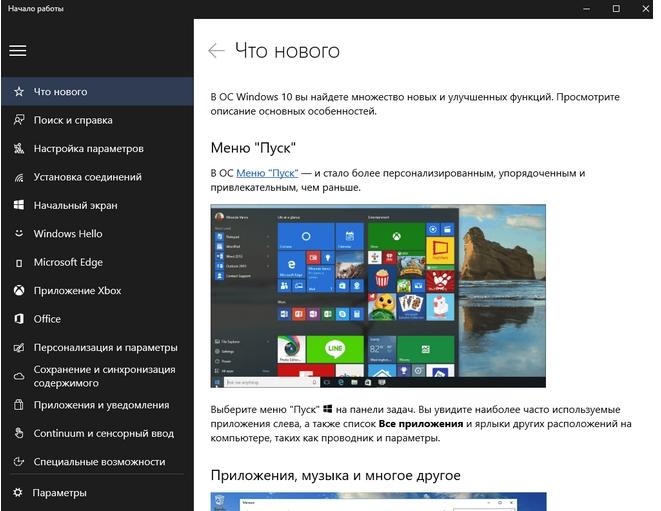
Итак, что же из себя представляет Windows 10? Вопрос был бы хорошим, если бы не долгие месяцы тестирования и предварительных показов, которые выплеснули в сеть столько информации что о злополучной «десятке» не слышал только ленивый (даже на нашем молодом YouTube канале есть целых два обзора-знакомства с одной из предварительных сборок). Но при всём том, что вопрос не слишком своевременный, таки он не теряет свою актуальность, и волна информационного хайпа вопросов на тему: « Так что же за зверь такой, Windows десятый? » вынуждают меня на написание этой небольшой заметки.
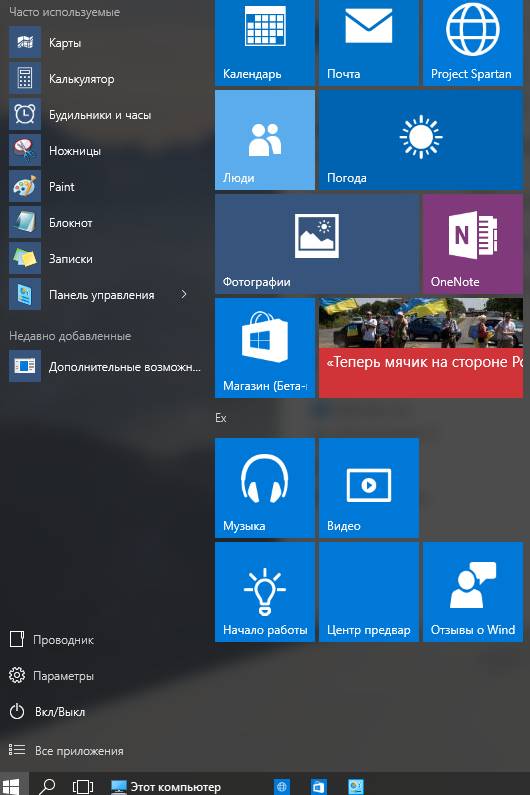
« Десятая », если быть объективными, в начале своего пути представляла собой лишь новую графическую оболочку на ядре Windows 8.1 , где попросту было чуть меньше плиточек, и лишь сильно, что называется, - "после", - таки обзавелась собственным ядром, технологическими новшествами, голосовым помощником (который, что не удивительно, всё еще не знает « великий и могучий » русский язык), несколько специфичным дизайном и тьмой багов перерисованных иконок. Я даже не раз встречал в сети мнения о том, какой сейчас (в предрелизом состоянии) выглядит Windows 10 , это то, как должна была бы выглядеть следующая ОС после Windows 7 , то есть, грубо говоря, ее называли Windows 7.1 . Правильно ли это? На мой взгляд, не очень. Имеет ли место быть такая мысль? Да.. Впрочем, как и любая другая, пусть даже хорошая или плохая (если её конечно не сожрёт наш антиспам в комментариях :)).
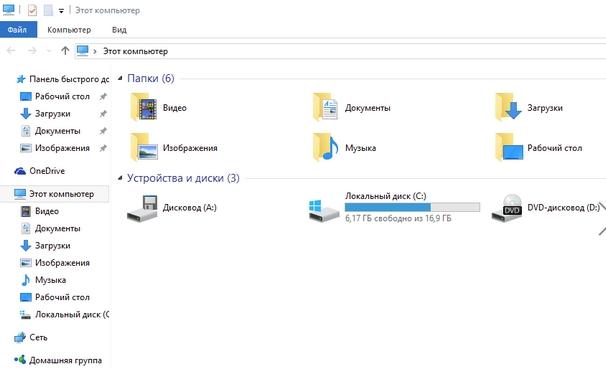
Но давайте вернемся к нашим баранам бананам окнам, т.е к операционной системе. Надо сказать, что « Десятая », - это в первую очередь попытка сделать простую систему, дружелюбную и лояльную к пользователю. Тут мелкомягкие (имеется ввиду Microsoft ) снова шагнули в сторону подражанию Mac OS , что, собственно, они пытаются сделать еще, пожалуй, со времен, как минимум, Windows Vista .
Система хоть и выглядит навороченной, но по факту своему очень простая и всё в ней сделано для двух целей. Первая, - это относительно легкий переход на неё с любой другой (разумеется, Windows ) системы. Нам даже не навязывают плиточки (если не считать режима планшета, но об этом ниже по тексту).
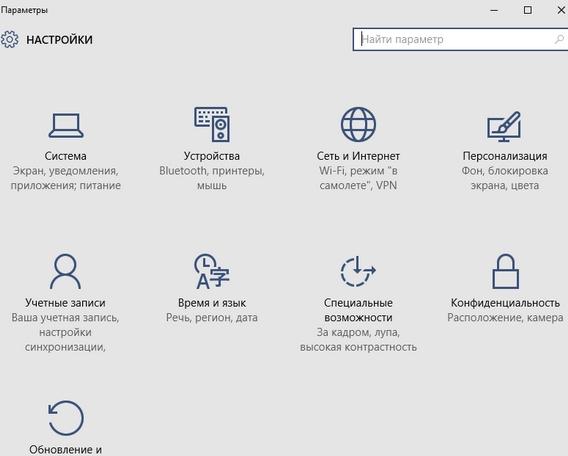
Вторая же, - это скорость работы в системе для тех «кто шарит». Иными словами, всё вынесено так, что я буквально за 2-3 клика могу попасть туда, куда хочу и настраивать то, что хочу (хотя без твикеров, традиционно не обойтись и настроить совсем всё, что хочется не получится, ибо это вам не Linux).
Впрочем, давайте двинемся дальше.
Обновляться ли до Windows 10?
Выбор вроде бы за каждым, но, на самом деле, - это не вопрос даже, ибо ответ очевиден: если вы сидели на игле Windows раньше и не слезли с неё в период правления проклятущей 8 -ки, то у вас и выбора-то нет, ибо, если не сделаете это сами, то Вас, скорее всего заставят обстоятельства (как в случае с геймерами).. Или же оно само как-то раз банально возьмёт и из Windows 8 превратится в « десятую », что называется, как бы случайно :)
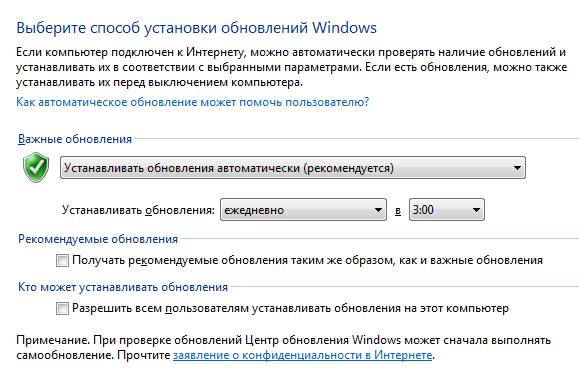
Утрирую, конечно, но если у вас лицензия и стоит галочка автоматического применения обновлений, то готовьтесь к такому "сюрпризу" (хотя, если у вас стоит эта галочка, то либо Вы уже готовы.. Или же просто обожаете сюрпризы такого рода).
К слову, что называется: "о птичках", а точнее говоря, о геймерах: если вы любите поиграть, то Вам тоже "как бы" "надо" обновляться, хотя бы из-за 12 -го DirectX'а, да и, в некой степени предполагается, что совсем в скором времени очень большая часть игр будут бегать только под Windows 10 и более старших версий (это, не говоря уже о возможности стримить игры с Xbox One , если Вы конечно несчастный обладатель оной).
Так что обновляться или нет по факту это не вопрос, вопрос, перед многими, стоит уже в другом а именно: " Когда? ". Впрочем, не факт, что на релизе Windows 10 будет идеально стабильной (точнее скорее наоборот: факт, что не будет), ибо, к примеру, у меня предрелизная сборка зависала минимум раз 20 , причем делала это на разных этапах, а именно: то на попытке обновить что-то, то на ровном месте. Хотя тут вопрос больше или же в моей карме (или же в специфике б/у железа), ибо у Василия Игнатенко с нашего канала, который наряду со мной тестировал Windows 10 , чуть ли не с первых открытых превью, подобных проблем не наблюдалось.
Но, опять же, не торопится и выждать 1-2 патча Вам никто не мешает. К тому же, если Вы пользуетесь в основном офисом и браузером (а некоторым компьютер, кроме как для сёрфинга в интернете, так и вовсе ни для чего не нужен), то особо ничего нового для Вас не будет в « Десятой »: всё тот же рабочий стол с обоями ( разве что с нюансом, что их стало больше), всё тот же Chrome, Opera и Firefox.. В общем пусть лежит, ибо есть не просит :) Вас, конечно, мог бы смутить голосовой помощник Cortana , но он все еще не знает русский, так что его бояться не стоит.
С этим вроде разобрались, пойдем далее.
Вопросы дизайна, эргономичности и сенсорности в Windows 10
Что бы кто ни говорил, но перемены это частенько плохо. Не потому, что они несут непосредственно что-то плохое, а потому, что они перемены. Так уж сложилось, что для большинства наших людей "что-то другое", - уже плохо, - так уж устроены все мы (по большей части) и часто, особенно первое время, с радостью вспоминаем те моменты, когда небо было голубым, трава - зелёной, а Винда, - 95 -ой… Но времена меняются, мир не стоит на месте и операционные системы тоже двигаются вперёд.
Говоря проще, Windows 10 выглядит по-другому, и, как ни крути, но минималистичный стиль скорее мне по духу, чем нет. Да, многим пришлись не по вкусу новые неправославные иконки, но это уже вкусовщина. К тому же никто не запрещает нам заменить набор иконок на нужный, что называется "прямо в процессе эксплуатации", как, собственно, мы делали это годами в старой доброй Windows ХР (мы даже меняли экран приветствия которого и вовсе нет по умолчанию в 10 -ке).
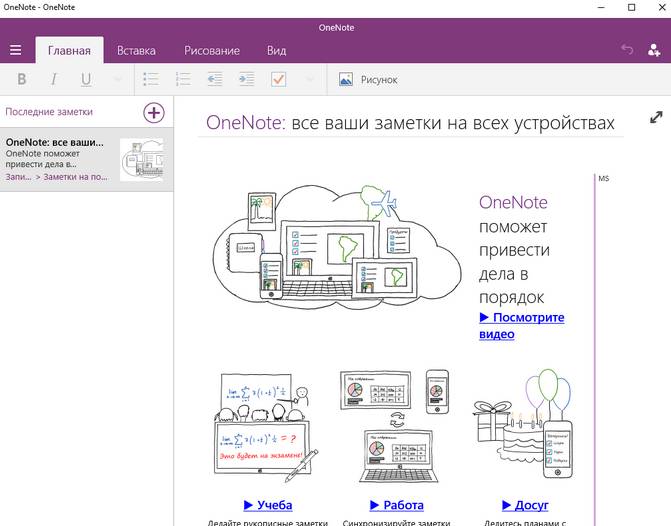
Хотя.. Конечно спасибо уже на том, что нам не пихают плиточки как это было ранее и даже более того, их почти нет, а от тех, что есть, покрутив настройки можно избавится (правда, тогда в режиме планшета Windows станет не совсем такой удобной как хотелось бы). Удобство же, как и говорилось ранее, - это вроде как одна из её новых фишек.
Кстати о режиме планшета. Он, надо признать, весьма неплох. Конечно, любители Android и iOS будут плеваться, но стоит попробовать и, скорее всего, Вам понравится. К примеру, есть инновационная специфическая клавиатура, а так же система управления жестами, которая действительно работает (к ней только надо привыкнуть). Да и хорошо уже то, что нам оставляют выбор в каком режиме мы будем работать (как на ПК, так и на планшете). Представьте, что было бы, если система сама определяла режим работы и не давала его сменить.. Хотя, факт остается фактом: при работе на планшете Windows нас приветствует режимом планшета и его надо отключать вручную.
Кстати, предвкушая комментарии хочется заранее предупредить: не состоит сейчас начинать холивары на тему того, что мелкомягкие (Microsoft) всё везде воруют, откуда видят и не видят. Да, идеи конечно слизаны (несколько рабочих столов присутствует, например, в Linux), но как ни крути это идет системе на пользу и, к тому же, они в некотором смысле наконец-то, догоняют рынок сенсорных устройств, который в свое время создали.

Да, к слову о мобильности и прочем (для тех, кто не знал): практически все первые сенсорные КПК (да-да, некогда они существовали вне смартфонов) были на Windows . То, что первыми, сделали что-то для всех, и что не являлось компромиссом, были вечно яблочные. Это факт, но рынок запустили не они. Кому интересно, загуглите: « КПК на Windows », - увидите много интересного.
Ну, а мы пойдем далее.
Некоторые особенности технических решений в Windows 10
В новой 10 -тке заявлено очень много всего, и проверить это "всего" нам еще только предстоит, но уже сейчас ясно, что кроме 12 -го DirectX , о котором говорилось выше, новая Винда будет уметь вытягивать драйвера из интернета, и она уже это как бы делала, но несмотря на это, таки компания DriverPack утверждает, что будут проблемы (что не удивительно).
Как утверждают тестеры вышеупомянутой компании: массовые проблемы с драйверами в Windows 10 могут возникнуть со звуковыми платами, видеокартами, жесткими дисками (сомнительно, но вероятно тут имеются ввиду RAID-контроллеры) и даже сетевыми адаптерами (впрочем это характерно для ноутбуков даже на Windows 7 ), что может лишить пользователя возможности подключиться к интернету.
В список проблемных устройств компания уже включила звуковую плату Creative Sound Blaster Live! 5.1 Digital , видеокарты Nvidia GeForce GTX 590, GTX 660, GTX 680, GTX 750, GTX 760, GTX 770, GTX 960 и GTX 970 , жесткий диск Western Digital Caviar Black WD5003AZEX и сетевой адаптер Qualcomm Atheros AR956x . Т.е, при переходе, «Десятка» может некорректно установить драйвер любого из указанных устройств, в результате чего, его работа нарушится. Например, в случае с видеокартой может пропасть поддержка второго монитора или плата будет работать на 20-30% от номинальной мощности.
Впрочем напоминаю, что эта информация основана на результатах тестирования предварительных сборок новой ОС от Microsoft и столь же предварительных драйверов
Верить этому или нет мы скоро узнаем на собственной шкуре, когда будем тестировать уже релизную версию 10 -той. К тому же, не исключено и то, что это не из самых чистых побуждений, ведь новая Windows 10 предлагает уже, что называется "из коробки" ту функцию, ради которой раньше ставили продукцию компании DriverPack . И, как никак, из всей нашей команды, что тестировали новую ОС 'ь, проблемы с десятой испытывали далеко не все.
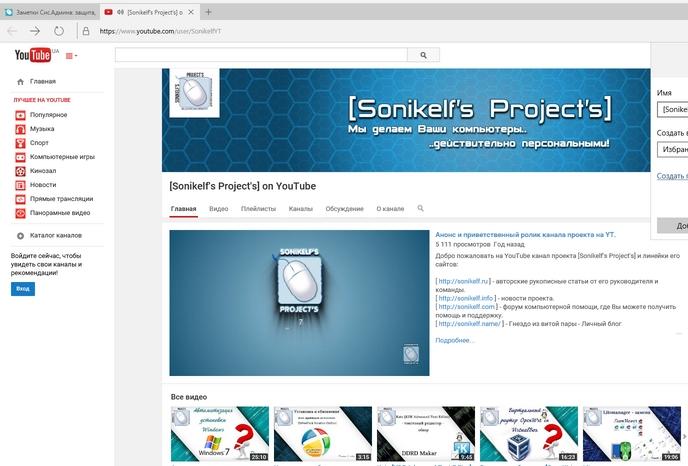
К слову, на то, что разработчики « Десятой » смотрели в сторону Linux -систем, указывает не только наличие нескольких рабочих столов, но и наличие какого-никакого оконного менеджера. Выстроить что-то вроде фресок из окон и чтобы ось это заполнила, конечно, не получится, но всё же..
Данное подобие оконного менеджера больше похоже на то, что мы видели в некоторых оболочках мобильной операционной системы от Google (речь про Android). Когда мы располагаем одно окно на половину экрана, нам сразу предлагают выбрать то, что займет вторую половину. Видимо мелкомягкие считают, что двух окон для работы обычного человека вполне достаточно, но так это или нет рассудит время и пока неизвестно, как эта фича работает с двумя мониторами и, к слову, интересно удастся ли вынести виртуальный рабочий стол на отдельный монитор.
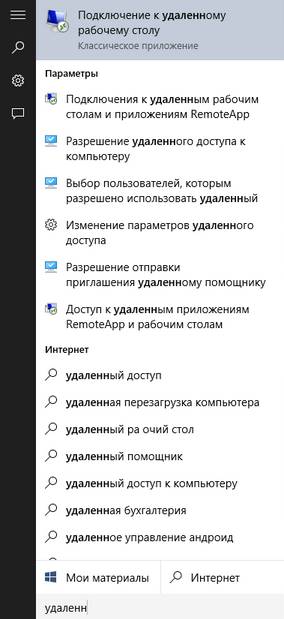
В Windows 10 так же была улучшена стандартная система VPN , и она даже стала похожа на удобную. Сможет ли она переплюнуть по популярности OpenVPN , покажет время (хотя, конечно же, маловероятно, что таковое может произойти, но с чем синий экран смерти не шутит), но решение упростить для пользователя столь популярную нынче вещь (особенно для геймеров и жителей тех самых регионов, где какой-то продукт/контент недоступен) несомненно одно из правильных и разумных. Что касается Remote Desktop Protocol, то полноценно он, лично у нас, так и не заработал хотя, подключится к 10 -ке всё-таки удалось.
Отмечу еще и то, что OneDrive и OneNote (этакий аналог Microsoft Office) встроены в систему, так же, как и весьма прикольная утилитка/инструкция под однозначным названием « Что нового? » (скриншот был в самом начале статьи), которая вам расскажет и покажет: " Что, где и как? " (почти как в MacOS ).

Кстати, любопытный ход: « Десятая » будет распространятся на флешках, где будет как x64, так и x86 версии. К слову сказать, разницу в скорости работы на одинаковом железе между 64 и 86 версиями мы так и не смогли проверить, есть ли она вообще, или она незначительна, но, как многие знают, это имело место быть в уже старушке Windows 7.
На сим, пожалуй всё и можно переходить к послесловию.
Послесловие
Вот и подошло к концу наше общее знакомство с Windows 10 . Дальше будет только больше, практичнее и подробнее, а так же о многих аспектах которые я упустил, опустил, пропустил или просто до таких, которые здесь не к месту. Поступил бы я иначе, статья бы стала неподъёмно тяжелой для чтения, ибо она и так затянулась.
Спасибо за внимание всем тем, кто дочитал до конца. Еще увидимся на просторах [Sonikelf's Project's] .. И помните, мы работаем для вас! ;)
Как и всегда, если есть вопросы, дополнения, мнения или что-то еще, то будем рады видеть их в комментариях к этой записи.
PS: За существование данной статьи спасибо членам команды под никами: "Узловчанин" и "Harry_Sol" ;
PS2 : Статья имеет статус альфа-версии обзора, а так же не является непосредственным и прямым мнением автора проекта;
PS3 : Правила комментирования всё еще живут по этой ссылке.
СИСТЕМНЫЕ ТРЕБОВАНИЯ
Как известно, Windows 10 распространяется на всевозможных современных устройствах: ПК и ноутбуки, смартфоны и планшеты, а также владельцы Xbox One теперь могут с легкостью передавать консольные игры на свои компьютеры!
Системные требования остались практически неизменными:
32-bit:
* процессор с тактовой частотой 1 ГГц и более;
* оперативная память 1 ГБ;
* жесткий диск объемом от 16 ГБ.64-bit:
* процессор с тактовой частотой 1 ГГц и более;
* оперативная память 2 ГБ;
* жесткий диск объемом от 20 ГБ.
Смартфоны и планшеты:
* процессор Qualcomm Snapdragon 208;
* оперативная память 512 МБ;
* модуль Wi-Fi;
* встроенная память 4 ГБ.
ВОЗВРАЩЕНИЕ КНОПКИ «ПУСК»
Большей радостью стало и то, что в «десятке» будет привычная для нас и удобная кнопка «Пуск». Разработчики совместили меню из Windows 7 и плитки Windows 8. Выглядит это достаточно стильно, практично и «по-майкрософтски» минималистично.
Кстати, часть, в которой находятся плитки можно уменьшать или увеличивать по ширине, кому как угодно, да и сами плиточки можно сортировать и изменять, как вы пожелаете.
ИНТЕРФЕЙС И МАГАЗИН
Все мы прекрасно помним и знаем, что одной из проблем «восьмерки» был абсолютно одинаковый интерфейс на всех платформах, что доставляло массу неудобств, особенно пользователям ПК. Теперь на мобильных устройствах будут прежние плитки, а на компьютерах стандартный рабочий стол вместе с дизайном Modern UI.
Магазин приложений стал общим для всех, при помощи специального инструмента, можно быстрее и проще скачивать приложения. Также в магазине появятся еще больше игр и приложений.
SNAP/ПРИКРЕПЛЕНИЕ
Немного изменили функцию Snap, отвечающую за прикрепление окон приложений к той или иной части экрана. Если раньше прикрепить можно было только две программы к левой и правой частям экрана, то сейчас их количество увеличилось до четырех. А при переносе одного окна, другие отображаются в миниатюрах.
РАБОЧИЕ СТОЛЫ
Доступна отличная функция виртуальных рабочих столов. При нажатии клавиш Win+Tab, в нижней части экрана вы сможете заметить миниатюры рабочих столов и кнопку создания нового. На каждом рабочем столе можно запускать разные приложения, что очень удобно. Для быстрого переключения между рабочими столами существует комбинация клавиш Ctrl+Win+стрелки влево/вправо, а для добавления нового рабочего стола — Ctrl+Win+D.
MODERN-ПРИЛОЖЕНИЯ
Пользуясь Modern-приложениями в восьмой Windows, мы все ощутили, как же ужасно ими управлять на стационарных ПК, не имея сенсорного экрана. Microsoft исправила ситуацию, и теперь их можно сворачивать в оконный режим, как и обычные приложения. Настройки теперь же находятся в левом верхнем углу, которые вызываются кликом по многоточию.
КОМАНДНАЯ СТРОКА
Для тех, кто часто пользуются командной строкой, есть незначительное, но очень нужное обновление. Теперь при работе с командами, текст можно выделять, копировать и вставлять.
СИСТЕМА ПОИСКА
Наверное, одно из нововведений в Windows 8, к которому нет практически никаких претензий – это модернизированная система поиска. Теперь в поиске вы можете найти не только приложения, установленные на компьютере, а также в Интернете.
Запустить «Поиск» можно через меню «Пуск» или нажав специальную кнопку на панели задач. Можно и третьим способом вызвать поиск – при помощи боковой панели, которая появляется при нажатии клавиш Win+C.
EDGE ВМЕСТО INTERNET EXPLORER
Теперь вы не увидите старого доброго Internet Explorer. Вместо него, еще в январе Microsoft представила усовершенствованный веб-браузер Edge.
Новый браузер намного быстрее, своего предшественника и обладает новыми функциями: возможность создания заметок на страницах, обновленный режим чтения, интеграция с голосовым помощником Cortana. Между прочим, интерфейс очень похож на популярный ныне Chrome от компании Google.
КОМПЬЮТЕР ДЛЯ БИЗНЕСА
Не обошли вниманием и пользователей, которые используют компьютер для работы в офисе. В версии Enterprise к платформе предъявляются повышенные требования безопасности. Встроенный инструмент в ОСь значительно упрощает управление и распространение системы в корпоративной среде, как, например, обновление всех компьютеров со старой версии до новой одновременно. Между тем, сами обновления устанавливаются по завершению рабочего дня, что не мешает работе сотрудников.
Система совместима со всеми бизнес-приложениями, содержит средства идентификации пользователей и разделяет рабочие и персональные данные пользователей.
СВЯЗЬ С XBOX
Приятным сюрпризом для геймеров станет приложение Xbox. Благодаря ему, владельцы Xbox 360 и Xbox One смогут подключаться к своему аккаунту Live. Здесь они смогут общаться с друзьями, делиться игровыми видеороликами, просматривать достижения.
Приложение напоминает Twitch, однако главной особенностью является трансляция игр на компьютеры с Xbox One. В приложении в меню слева нужно нажать «Подключиться», потом найти Xbox One в сети. Дальше можно выбрать игру или транслировать интерфейс Xbox One. Клавиатура и мышь не поддерживаются, так что нужен джойстик от Xbox 360 или Xbox One.
СОВЕРШЕНСТВО И УДОБСТВО
Сами разработчики называют свое последнее детище самой совершенной и удобной системой, созданной компанией за все время. Не будем ничего говорить о том, что про восьмую Windows говорили тоже самое, а верим и надеемся, что ОС нас не разочарует.
ПОДВЕДЕМ ИТОГИ
Как видим, новая ОС Windows 10 обладает большими преимуществами. На практике система намного опережает свою предшественницу, имеет красивый и приятный внешний вид. Для обладателей лицензионных Windows 7, Windows 8 и Windows 8.1, а также владельцев телефонов и планшетов на «восьмерке», компания Microsoft дает возможность бесплатно обновиться до свежей версии. За время пользования недостатков не было обнаружено и, надеемся, вы тоже их не найдете.
Читайте также:

